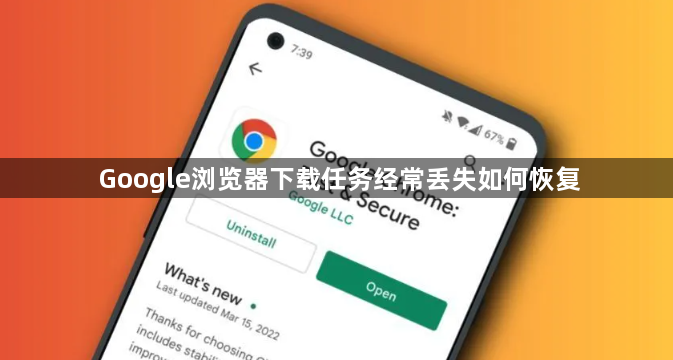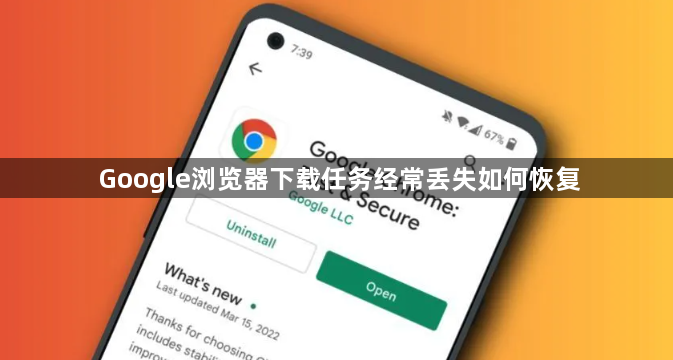
Google浏览器是一款广受欢迎的网络浏览器,但有时用户可能会遇到下载任务丢失的问题。这可能是由于多种原因造成的,如浏览器崩溃、网络问题或系统故障等。以下是一些解决Google浏览器下载任务丢失问题的方法:
一、通过浏览器自带的下载管理功能恢复
1. 打开下载内容页面:在Google浏览器中,点击右上角的三个点图标,选择“下载内容”选项,或者直接按“Ctrl+J”(Windows)或“Command+J”(Mac)快捷键,打开下载内容页面。
2. 查找未完成的下载任务:在下载内容页面中,可以看到所有下载任务的列表。找到未完成或丢失的下载任务,它可能显示为“失败”、“暂停”或“正在下载”的状态。
3. 尝试重新下载:对于显示为“失败”或“暂停”的任务,可以点击“继续”或“重试”按钮,尝试重新下载。如果任务显示为“正在下载”,则等待下载完成即可。
二、检查下载路径和网络连接
1. 确认下载路径:确保下载路径正确且存在。有时,下载任务可能因为路径错误而无法保存文件。可以在下载内容页面中查看每个下载任务的路径,并确保路径是有效的。
2. 检查网络连接:网络连接不稳定或中断也可能导致下载任务丢失。确保电脑的网络连接正常,可以尝试打开其他网页,看是否能够顺利加载。
三、利用扩展程序或第三方工具
1. 安装下载管理工具:在Google浏览器中,可以通过扩展程序安装下载管理工具,如Chrome Download Manager等。这些工具可以帮助更好地管理和恢复下载任务。
2. 使用第三方下载软件:如果经常遇到下载任务丢失的问题,可以考虑使用第三方下载软件,如Internet Download Manager(IDM)等。这些软件通常具有更强大的下载管理和恢复功能。
四、清理浏览器缓存和临时文件
1. 清理缓存:有时,浏览器缓存和临时文件过多也可能导致下载问题。可以尝试清理浏览器缓存和临时文件,然后重新尝试下载。
2. 重启浏览器:简单地重启Google浏览器也可能解决一些问题。关闭浏览器并重新打开,然后再次尝试下载任务。
五、更新浏览器和操作系统
1. 检查更新:确保Google浏览器和操作系统都是最新版本。旧版本的浏览器和操作系统可能包含已知的bug和问题,这些问题可能在新版本中得到修复。
2. 安装更新:如果有可用的更新,请尽快安装。安装更新后,重新启动计算机并尝试再次下载任务。
六、联系技术支持或寻求专业帮助
1. 联系技术支持:如果以上方法都无法解决问题,可以联系Google浏览器的技术支持团队,寻求专业的帮助和解决方案。
2. 寻求专业帮助:如果问题依然存在,可能需要寻求专业的计算机维修服务或咨询专业的技术人员。他们可以帮助诊断问题并提供更具体的解决方案。
综上所述,通过浏览器自带的下载管理功能、检查下载路径和网络连接、利用扩展程序或第三方工具、清理浏览器缓存和临时文件、更新浏览器和操作系统以及联系技术支持或寻求专业帮助等方法,可以有效地解决Google浏览器下载任务丢失的问题。